Приложение где можно смешивать цвета на андроид
Перед вами топ-5 приложений для рисования на планшетах iPad и Android.
Ссылки для скачивания вы можете найти в комментарии ниже.
1. Autodesk SketchBook
Это популярная бесплатная программа и она позволяет создавать изображения в растровом формате. Отличное преимущество данного приложения - это доступность на многих платформах, а именно на iOS, Android, Windows, Mac.
Так же SketchBook имеет следующие важные особенности:
- жестовое управление, которое легко можно настроить под себя.
- если необходимо, можно так же немного изменить интерфейс, а именно задать угловые ярлыки (ярлыки, размещенные по углам и имеющие определенное назначение, которое можно выбрать из списка).
- можно подключить различные стилусы и указать, каким именно вы пользуетесь, что бы работа с приложением была максимально корректна. Вот доступные для настройки стилусы: Apple Pencil, Adonit Jot, Ten One Pogo Connect, Hex3 JaJa, Wacom Stylis, Pencil by FiftyThree.
- программа имеет тонкие настройки кистей и достаточно богатую предустановленную их библиотеку. Само собой можно настроить толщину, прозрачность. Дополнительно настраивается поведение кисти: ее давление, вид наконечника, интервал. Так же отметим возможность создания собственных кистей.
- работа со слоями, что несомненно упрощает работу.
- а так же работа с текстом, добавление перспективных сеток, возможность вести запись процесса рисования.
2. Adobe Illustrator Draw
Это приложение бесплатно и его главная особенность - это рисование и сохранение изображений векторном формате. Сам Adobe преподносит программу как возможность не прерывать свою творческую деятельность и рисовать везде, где бы вы ни находились.
Вот основные особенности программы:
- очень простой интерфейс, можно сказать, максимально урезанная версия любой программы для рисования.
- имеется простое и понятное жестовое управление.
- набор базовых кистей насчитывает всего несколько штук. Добавлять новые кисти не получится. Но имеются дополнительные стандартные настройки (изменение размера, прозрачности, округлость, угол наклона, конусность, динамический нажим кисти, создание собственных палитр).
- сглаживание линий есть во многих приложениях, но здесь оно доступно как во время рисования так и после.
- очень удобно реализован процесс заливки фигур: в центре замкнутой фигуры необходимо удерживать стилус несколько секунд и фигура сама зальется внутри заданным цветом, не создавая при этом незалитых пикселей.
- есть возможность записи процесса рисования.
- и, пожалуй, основное - это сохранение изображения в формате Illustrator или Photoshop. В дальнейшем можно сразу же продолжить работу на компьютерной версии программы.
3. Procreate
Пожалуй, это самое знаменитое приложение для рисования, но оно разработано исключительно для iPad и iPhone. Оно уже платное и на момент написания статьи стоит 899 руб.
Как определиться с цветом в интерьере? Независимо от того, являетесь ли вы практикующим дизайнером или просто цените красивый колорит, у вас есть теперь несколько отличных помощников. Эти приложения для смартфонов помогут не ошибиться в выборе оттенка.
Adobe Color Capture
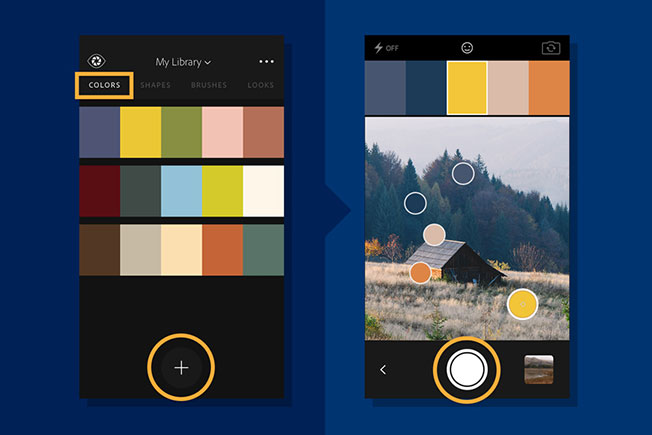
Как заимствовать цвета с фотографии или произведения искусства? Благодаря Adobe Color Capture теперь легко сохранить вдохновляющие цветовые комбинации, фигуры или узоры и использовать их в качестве палитры для своего проекта.
Бесплатно для iOS и Android
Vivid Paint Colors
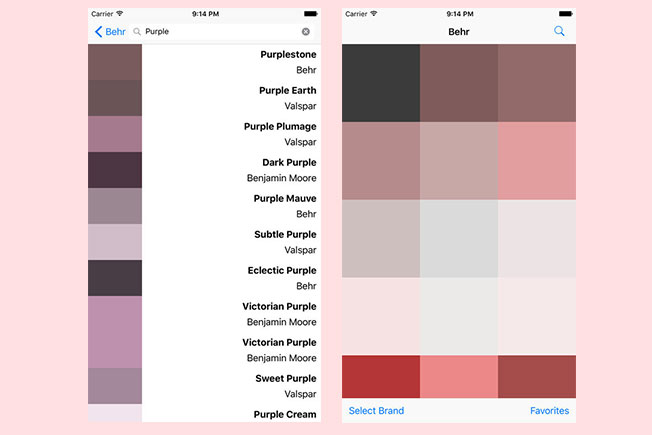
Vivid Paint позволяет найти нужный цвет среди сотни брендов и сохранить выбранный колер для того, чтобы использовать его в своих проектах. В приложении настроен удобный поиск и по цвету, и по названию.
Бесплатно для iOS и Android
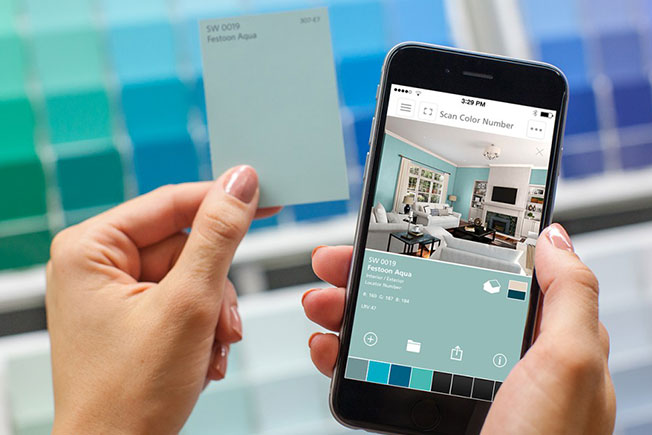
Приложение поможет определить и сопоставить цвет на фотографии с образцами от известных брендов, чтобы подобрать нужный или найти похожий оттенок. ColorSnap содержит библиотеку палитр, цвета которых можно «примерить» в виртуальных комнатах, оценить тон при дневном и ночном освещении и даже рассчитать количество краски для покрытия того или иного пространства.
Бесплатно для iOS и Android
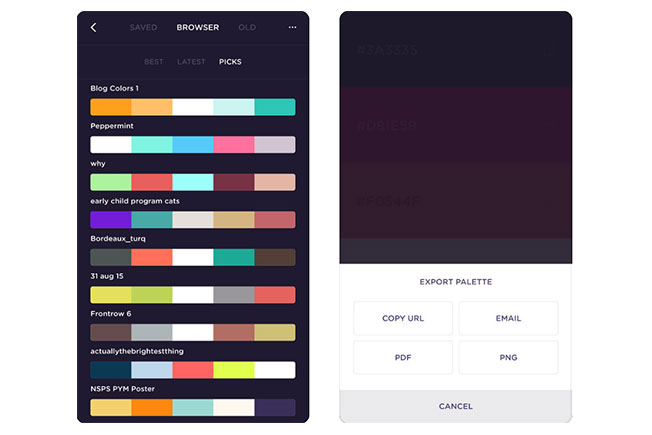
Coolors — это онлайн-генератор цветов, который насчитывает более 500 тысяч пользователей. Приложение использовать не сложно — просматривайте палитры других пользователей, пока не найдете ту, которая подходит вам.
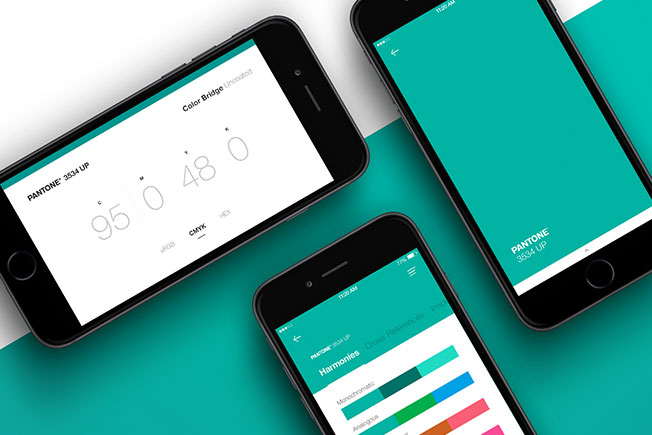
Компания предоставляет стандартную библиотеку оттенков, а приложение помогает выбирать необходимые комбинации. Приложение распознает цвета на фотографиях и умело создает дополнительные палитры.
Как художнику облегчить себе жизнь с помощью мобильных и настольных приложений? Где систематизировать референсы и готовить свои собственные, как подбирать цвета и позы, изучать анатомию и чем заменить Photoshop на планшете — всё тут.
Все цифровые художники слышали про Adobe Photoshop. Это гибкий и многоцелевой инструмент, который изначально разрабатывался для фотоманипуляций. Его создатели, братья Нолл, даже не предполагали, что кто-то будет в нём рисовать. Однако помимо «Фотошопа» есть и другие программы, созданные чисто для рисования. Многие из них доступны для мобильных устройств. Расскажем о парочке таких.
Растровый графический редактор Autodesk Sketchbook имитирует реальные материалы для рисования. У него есть более 190 настраиваемых кистей, маркеры, аэрограф, карандаш, шариковая ручка и так далее. Краски смешиваются и растушевываются, а инструменты реагируют на силу нажатия и угол поворота стилуса. Благодаря этому можно делать плавные переходы между цветами.
В Sketchbook используется палитра цветов популярных маркеров Copic. Однако пользователь всегда может настроить нужный оттенок самостоятельно с помощью цветового кругаИнтерфейс достаточно прост в освоении — всё в нем заточено в первую очередь для рисования. Мобильная версия не сильно отличается от десктопной. К планшету можно подключить стилус (Apple Pencil, Wacom Stylus и ещё четыре вида) или рисовать пальцем. Доступны жестовые команды, чтобы повернуть холст или масштабировать изображение.
Sketchbook также поддерживает слои. Их можно менять местами, скрывать, объединять и настраивать прозрачность, что облегчает работу над рисунком. Помимо традиционных растровых форматов, доступен импорт изображения в psd.
Держите видеообзор, который подробно ознакомит с возможностями программы и со списком поддерживаемых стилусов:
Цена: бесплатно.
Еще один растровый редактор. Доступен только владельцам iPad. ProCreate также имитирует поведение реальных материалов для рисунка в «цифре».
В приложении большая библиотека встроенных кистей — более 200 штук, все отсортированы по группам. Для настройки каждой доступно много параметров — движение штриха, гладкость, форма, настройка краёв и так далее. Конечно же, инструменты реагируют на силу нажатия, скорость движения и наклон стилуса. Подключить можно не только Apple Pencil, но и другие стилусы.
Во время настройки кисть всегда можно проверить на специальном поле справаВ Procreate встроена поддержка слоёв, а также доступно более 25 режимов наложения. Есть 11 фильтров, с их помощью имитируют иллюзию глубины, движения или добавляют спецэффекты. Рисунок автоматически сохраняется после каждого касания (в Sketchbook — после каждых десяти), чтобы внезапный сбой или севшая батарейка не уничтожили прогресс.
Чтобы было удобнее работать с приложением, не помешает запомнить таблицу жестовых командГотовую работу можно экспортировать в разных форматах, включая psd. Procreate также позволяет записывать таймлапсы в разрешении 4К. Затем их можно разместить в социальных сетях целиком или в короткой версии длительностью 30 секунд.
Возможность записать основные этапы работы пригодится для тех, кто ведет личный арт-блог JingsketchПриложением пользуются как обычные художники, так и арт-директоры AAA компаний, авторы комиксов, профессиональные иллюстраторы и концепт-художники.
В ProCreate можно работать где угодно — на диване, в дороге или в кафе. Нужно только не забыть планшет и стилус James JeanФункций и возможностей в ProCreate много, поэтому держите еще один обзор:
Цена: 899 рублей.
На волне успеха разработчики выпустили мобильную версию приложения под названием Procreate Pocket. Она мало отличается от старшего собрата — все основные функции сохранены, но так как экран мобильного телефона гораздо меньше, чем у планшета, рисовать будет не очень удобно. Его основная цель — быть всегда под рукой, чтобы можно было сделать быстрый набросок на ходу.
Цена: 449 рублей.
Поиск референсов — один из важнейших этапов подготовки к работе. Художник подбирает изображения, которые помогают ему создать нужное настроение, выбрать позу персонажа, сделать её выразительной и, конечно же, не нарушить анатомию. Порой эта задача превращается в целый квест и приходится много часов шерстить Pinterest и фотостоки, чтобы найти что-то подходящее. Вот несколько приложений, которые могут облегчить процесс поиска.
Когда нужно показать настроение или эмоцию, важно не только лицо — язык тела тоже играет большую роль. Несмотря на развитие устной речи, человеческий мозг все ещё «смотрит» на руки, чтобы лучше понимать мысли и чувства собеседника. На них обращают больше внимания, чем на многие другие части тела (кроме лица, конечно). У артистов театра даже существуют специальные упражнения, чтобы сделать движения рук более выразительными.
Так как картина — это застывшая история без слов, художникам нужно использовать все доступные средства для невербальной передачи эмоций. Профессионалы уделяют большое внимание проработке рук и закладывают смысл в каждый жест. В то же время, руки — это головная боль многих новичков. Их трудно рисовать из-за сложной геометрии кистей и пальцев.
Проблемы с рисованием рук — популярный мем среди художниковHandy Art Reference Tool от Belief Engine пытается решить эту проблему. В приложении можно выбрать один из множества предложенных жестов. Кисть и части предплечья можно покрутить в поисках подходящего ракурса.
Если готовые варианты не устраивают, то можно сделать свой собственный референс. В специальном режиме на модели появляются «кости». Двигая их, пользователь сгибает и разгибает фаланги пальцев и вращает кисть модели. Следует помнить, что приложение не учитывает ограничения, накладываемые анатомией. Поэтому пальцы можно легко «сломать» и вывернуть под неестественным углом.
Приложение позволяет создать референс руки в нужном положенииКроме рук, в Handy Art Reference Tool есть модели мужских и женских голов, обрубовки и череп. За отдельную плату предлагаются модели стоп и черепов животных.
Если вам нужно осветить модель, то в сцену можно добавить до трех источников освещения. Они перемещаются в любом направлении. Этого достаточно, чтобы установить стандартную трёхточечную схему освещения: основной, контровой и отраженный источники света.
Пользователь может регулировать яркость свечения и настраивать цвет для каждого источникаПриложение позволяет сохранить модель со всеми настройками, чтобы можно было вернуться к ней позже. Для удобства работы в графическом редакторе доступен экспорт снимка модели отдельным файлом.
Цена: от 199 рублей для Android до 5 долларов для Mac. Некоторые пакеты моделей покупаются отдельно.
Автор следующего приложения — Стивен Сильвер, британский художник и карикатурист, специалист по дизайну персонажей. В списке его клиентов — Disney, Nickelodeon, Warner Brosers. Он работал над популярными американскими мультсериалами для детей и взрослых, типа «Ким Пять-с-плюсом», «Дэнни-призрак» и «Клерки». Еще Сильвер учит, как создавать персонажей для мультиков.
В помощь новичкам он создал библиотеку референсов с уроками по рисованию, и продает её в виде мобильных приложений Posebooks by Silver. Есть версии с мужскими и женскими персонажами. Оба приложения содержат почти три с половиной тысячи фотографий натурщиков в разных костюмах и позах, соответствующих характеру персонажа, будь то пират, мафиози или домохозяйка. Приложения задумывались как практическое пособие для изучения поз, силуэтов, выражения эмоций.
Как лучше рисовать? Ответ прост: рисовать!
В Posebook доступны 6 мужских и 4 женских персонажей, снятых в разных позах и ракурсах. Каждый снимок сделан в большом разрешении, чтобы можно было потренироваться в изображении не только всей фигуры, но и её отдельных частей — лица или рук.
Кроме фигур в полный рост, в приложении есть портреты для изучения мимики и эмоций, силуэты и фотографии кистей рукПомимо фотографий, в Posebook есть еще 6 видеоуроков от Сильвера и 25 примеров того, как популярные художники решали задачи по его урокам.
Пример того, как Keith Rowsell попробовала творчески переосмыслить одну из фотографийТакже есть небольшое демо от Стивена:
Цена: 10 долларов за мужскую или женскую версию.
Задача художника — зацепить внимание зрителя. Если персонаж нарисован в динамичной позе и под интересным ракурсом, картинка сразу цепляет. Конечно, легче сказать «Рисуй это», чем сделать: как понять, насколько изогнётся тело в прыжке, будет ли видна рука за корпусом и что делать со второй ногой? А если на позу посмотреть снизу или сверху? А ведь ещё нужно помнить о перспективе!
Решить эту проблему можно с помощью ArtPose. Приложение позволяет выбрать позу 3D-персонажа и осмотреть её со всех сторон. Вы можете настраивать 3D-модель одного или двух людей путем вращения по опорным точкам, которые расположены в подвижных частях тела. Всего таких точек двадцать на модель.
Ограничители движения предусмотрены только для локтей и коленей. Остальные суставы легко вывернуть под неестественным угломДля экономии времени доступны предустановленные позы, которые можно отредактировать под собственные нужды. Для самого манекена настроек не так уж много — размер мышечной массы и несколько причесок. После всех манипуляций можно проверить, насколько хорошо читается силуэт.
В режиме экорше на модели показаны мышцы — пригодится в изучении анатомииПерсонажа также можно осветить. Доступно два источника освещения разного цвета, их расположение можно менять. Подробнее о возможностях программы.
Цена: от 259 рублей.
P.S. На PC можно сделать аналогичные вещи с помощью программы Daz3D.
Руки и ноги моделей в большинстве приложений типа ArtPose можно выкручивать под невообразимыми углами, поэтому установить реалистичную позу бывает непросто. Создатель Skelly: Poseable Anatomy Model, Станислав Прокопенко aka Proko, постарался учесть возможности человеческих суставов.
В приложении есть две модели для практики: самого Skelly или его упрощенного братца — Robo SkellyПро это приложение у нас есть отдельная статья. Вкратце — скелет можно использовать для постановки поз и изучения анатомии, а также освещать с разных сторон.
Цена: 7 долларов.
Когда на рабочем месте всё разложено по своим местам, то и работается намного легче. Приложение PureRef помогает навести порядок в визуальной библиотеке и удобно разложить нужные референсы.
Сортировать рефы просто: просто перетаскиваем нужные изображения из папки с неразобранными картинками или прямо из окна браузера в программу. Столь же просто выхватить кадр из фильма, который вы смотрите на компьютере. Достаточно сделать скриншот и вставить его в PureRef. Готовую библиотеку можно сохранить. Так кадр с крутой композицией или интересным цветовым решением не потеряется.
Сортировка и хранения референсов с PureRef идут проще — не нужно сохранять, вырезать, копировать и вставлять картинки. Достаточно их просто перетащитьМожно настраивать размеры элементов библиотеки: делать самые важные референсы крупнее, а вспомогательные — меньше. Их можно крутить, переворачивать, обрезать, изменять прозрачность и делать чёрно-белыми. При этом сохраненные изображения не теряют в качестве.
Каждое изображение можно приблизить и рассмотреть в деталяхЧтобы закрепить окно с программой поверх всех остальных, нужно воспользоваться сочетанием клавиш Ctrl+Shift+A. Интерфейс PureRef очень минималистичен — при его запуске вы увидите только серое окно. Чтобы эффективно пользоваться органайзером, желательно запомнить основные горячие клавиши. Полный список — здесь.
Цена: устанавливается самим пользователем. Можно и бесплатно.
Чтобы объекты на картине смотрелись гармонично и естественно, их нужно суметь вписать в окружение. Для этого художник должен многое держать в уме, например: цвет источника освещения (который, кстати, может быть не один) и окружения, то, как они взаимодействуют и влияют на цвет объекта.
Приложение Colour Constructor создано для того, чтобы помочь начинающим художникам и ускорить работу профи. Как оно работает?
Сперва пользователь формирует палитру и создает нужное количество геометрических фигур с базовыми цветами. Затем устанавливается цвет и интенсивность источников освещения, выбирает цвет окружения — будь то небо или густая листва в лесу.
Объектов можно добавлять гораздо больше, чем может уместиться на экранеВведя все параметры, мы увидим на примере примитива, как изменится цвет кожи в свете неоновых ламп, каким станет красное платье под синей лампой и так далее. У нас появится готовая тоновая разбивка, с которой можно брать цвета.
Если цвета на предметах будут слишком насыщенными и неестественными, то на них появится предупреждающий знакПример того, как можно использовать программу для создания иллюстрации от Ахмеда Альдури.
Цена: 7 долларов.
P.S. Приложения — это здорово, но опытный художник должен уметь подбирать цвета самостоятельно. Почитайте, как поместить объект в окружение и что влияет на цвет теней, света и рефлексов.
Артур Гимальдинов — художник, который работает в игровой индустрии 12 лет. За это время он сотрудничал с Blizzard, Paizo Publishing, Towards Mars и Acute Games. Артур поделился с подписчиками палитрой, в которой собраны цвета для изображения металлов, кожи и работы в ч/б. А мы делимся с вами!
Палитру можно использовать отдельно, или для покраски чб рисунка с помощью карт градиентов, как в этом видео.P.S. Важно помнить, что наличие палитры не гарантирует, что материалы будут выглядеть реалистично. Для этого нужно знать их свойства. В этой статье мы подробно рассказали, как рисовать металлы, древесину, камни, кристаллы и т.д.
Текст написал Богдан Дудниченко для Smirnov School. Мы — онлайн-школа, где готовят концепт-художников, левел-артистов и 3D-моделлеров для игр и анимации. Если придете к нам на курс, не забудьте спросить о скидке для читателей DTF.
ооо что-то действительно годное на ДеТеФё
ни слова про артстудию, медибэнг, пэинтсторм и визреф 👌🏿
Расскажи подробнее или хотя бы названия полные на английском
Простите, но мы не можем вместить все годные приложения в одну статью — она превратится в многотомный справочник. Попробовали сделать соблюсти баланс между тем, что нельзя не упомянуть и тем, что не все знают, поэтому, например, приложения для рисования включили в количестве двух штук.
Если тема покажется читателям интересной, мы просто выпустим продолжение.
А вам спасибо, что дополняете список для тех, кому это нужно прямо сейчас)
Ну просто делать список рисовальных штук из автодеска и прокриэйта, это как рассказать что на компе для рисования есть фотошоп. Про них и так все знают и про них пишут в каждой статье.
Ну и плюс в статье намешаны приложения исключительно для планшетов, исключительно для иос и исключительно для компа. Хотя название статьи никак не подводит к этим ограничениям.
Ну почему же, в заголовке говорится о том, что в подборку вошли «приложения и программы для художников». Программы — стандартное слово для быстрого обозначения компьютерного ПО, приложения — для мобильного. Конечно, это все софт по большому счету, но даже если считывать заголовок так, то все равно получится «Разный софт для художников».
Про приложения для рисования вообще можно отдельный материал выпускать, их очень много разных. Как раз поэтому мы перечислили два базовых варианта, для самых новичков, и переключились на менее известные штуки.
Ну а что касается про исключительно для iOS, то тут вы не правы. Posebook Сильвера, Sketchbook, Skelly, Handy art reference и др. все есть и для Adnroid, и для iOS. Если же какого-то приложения для Android/iOS нет, его что, исключать из подборки? Плохая идея, так как очень многие рисуют на айпаде.
Основной критерий подборки — не универсальные приложения на любой платформе, а приложения для художников, которые помогут в обучении/работе. Что, в общем-то, и отражается в заголовке/саммари. Дальше уже каждый смотрит, что ему подходит. У кого-то вообще Linux, что ж теперь, не включать настольные программы? ред.

Нет ничего хуже, чем неверно подобранный цветовой тон стен. Ведь именно в таком виде они будут мелькать у вас перед глазами долгие годы. И перекрашивать их долго и дорого. Этого можно избежать, если устроить предпросмотр при помощи особых программ.
Приходилось ли вам долго бродить по магазинам, подбирая обои или краску для стен? А потом оказывалось, что выбор был сделан неправильно, и приобретенные материалы не сочетаются с уже купленной или имеющейся в наличии мебелью, занавесками и картинами.
Наконец-то начинающие дизайнеры и просто затеявшие ремонт люди смогут вздохнуть с облегчением. Теперь перед началом строительных работ можно "примерить" стенам подходящий цвет при помощи нескольких оригинальных интернет-приложений.
1. Цветовой тест (Paint Tester)
Очень интересная и доступная программа, позволяющая, что называется, "прикинуть" цветовую гамму, которая лучше всего подойдет вашему помещению. Что нужно сделать:
- фотографируете в нужном ракурсе комнату или ее часть;
- открываете приложение и добавляете фото;
- начинаете "играть" с цветом.
Выбираете, например, светло-зеленый цвет (цветовая гамма в целом практически неограниченна). Далее можно использовать один из двух инструментов – "Кисть" или "Заливка". Первый позволяет "точечно" закрасить помещение и детали интерьера, а второй – полностью закрашивает элементы помещения одинакового цвета и фактуры. Пробуем заливку зеленым:

Слишком темный, мрачный оттенок, верно? А как насчет небесно-голубого или насыщенного фиолетового?

Цвет меняется в два клика – выбираете другой оттенок и кликаете по снимку. Если где-то нужно удалить часть краски, сделать это можно при помощи "Клейкой ленты" (тонкого инструмента) и "Ластика" (который стирает большие участки). В настройках можно использовать яркость (она тоже влияет на цвет и весьма существенно).

Понравившийся результат можно сохранить и поделиться им в соцсетях, а также передать посредством беспроводных сетей (Bluetooth, ИК-порт и т.д.).

Лучше всего устанавливать приложение на планшеты – тогда и площадь отображения и представление о будущей цветовой гамме комнаты будет наиболее полным. Программка подходит всем, кто собирается сделать ремонт, начинающим дизайнерам, да и просто помогает скрасить досуг. Приятное дополнение – приложение занимает всего 4,5 МБ.
2. Идеи покраски для дома (Home painting ideas)
Небольшое приложение-каталог содержит 30 страниц готовых решений цветового оформления интерьера. В установленном виде оно занимает 5 МБ и создано, пожалуй, только для того, чтобы подтолкнуть вас к обновлению наружных и внутренних стен. Годится такой каталог исключительно для простых действий − установили, полистали и удалили, сохранив понравившиеся снимки в памяти телефона.



3. Корона красок (Crown Paints)
Это приложение оформлено как богатый и функциональный сайт. Благодаря ему можно быстро перекрасить комнату и задать ей нужный тон. В отличие от "покрасочной" ориентации Paint Tester, данная утилита содержит готовые заготовки фактурных цветов.

Как начать работу? Заходите в приложение и либо автоматически "привязываете" свой аккаунт в Facebook, либо пропускаете эту опцию. Затем выбираете режим "Профессиональный" или "Своими руками". Программа предлагает вам создать проект. Если вы соглашаетесь, то нужно сделать фото (или загрузить снимки из памяти устройства), причем можно определить, что за фотоснимок это будет – интерьера или экстерьера. Выбранное фото становится вашим проектом.
Затем можно "колдовать" над цветовым оформлением. Вначале выберите тип поверхности: стена, дерево или металл. Для каждого типа предусмотрены свои оттенки. Добавляете первый понравившийся цвет в закладки и "красите" им стену. Краска автоматически заполняет свободное пространство, выделяя только такие элементы, как картины, светильники и иные элементы декора. "Проекты" можно сохранять и сравнивать их.


Внизу есть лента новостей из Twitter на английском языке, а также готовые фотографии, которые можно использовать для тренировки или в качестве шаблонов для своего проекта. Может так оказаться, что какая-нибудь из предложенных комнат похожа на вашу!
В установленном виде Корона Красок занимает почти 70 МБ.

Нам приложение понравилось. Оно очень хорошо оформлено и содержит необходимый и наиболее популярный набор фактур. Удобно, что можно следить за новостями и пользоваться готовыми шаблонами.
4. Цвет краски в отделке (Paint Color Decorating)




5. Цветовая палитра (Color List)
Без этого приложения будет трудно назвать дизайнеру или отделочнику нужный оттенок краски. Особенно это касается мужчин, которые в повседневной жизни обходятся названиями примерно 5-10 цветов. Здесь нет сложных наименований, но зато хранится очень удобная палитра цветов от каждого производителя.

Например, вы доверяете краскам Caparol. Открываете их палитру для наружной отделки Facade A1 и ищите нужный оттенок. Вам не нужно придумывать сложные эпитеты для цвета ("ну такой зеленый, с мятным оттенком и будто выцветший"). Просто называете его артикул 3D Mai 80 и открываете описание. По нему можно найти координаты соответствующих цветов в различных цветовых моделях – RGB, CMYK и т.д. Затем ищете аналоги этого оттенка у других производителей и определяете, с какими из них выбранный вами цвет гармонирует лучше всего. Цветовой фрагмент можно развернуть на весь экран.

Очень приятное и полезное приложение. Станет хорошим подспорьем для маляров и отделочников, дизайнеров и колористов. В принципе, если вас не пугает размер в 135 МБ, загрузить его можно и для однократного ремонта с покраской стен или для консультаций с продавцами.

6. Домашний маляр (House Painter Free)
Бесплатная и свободно распространяемая копия приложения Домашний маляр предназначена для виртуальной окраски помещения "на скорую руку". Принцип работы тот же, что и у аналогичных программок. Фотографируете нужный участок комнаты или фасада и начинаете рисовать кончиком пальца.

Оттенков цветов довольно много, можно выбрать на любой вкус. Для нетерпеливых есть режим "автозаполнения". Но в этом случае будьте готовы к тому, что виртуальная краска покроет все пространство комнаты, не обходя такие элементы, как картины или лампы.


Словом, приложение "на троечку", возможно, полная версия более качественная (стоит она 6,6 доллара). В памяти устройства приложение занимает 9 МБ.
7. Гармония цвета (Paint Harmony)
Это приложение показалось нам самым "интеллектуальным". Благодаря специальным алгоритмам оно особым образом позволяет быстро "покрасить" в нужный цвет значительную часть стены или пола. Краска ложится точно в пределах стены или иной части интерьера. Если результат вас не устраивает, можно вернуться на шаг назад.


Для корректировки рисунка можно использовать функцию стирания, которая удалит неудачный мазок. Есть различные настройки корректировки яркости, контраста и глубины цвета. С таким приложением вы сможете быстро и всего за несколько кликов подобрать подходящий для стен цвет. Кстати, "покраска" производится не "наглухо", а с достаточной прозрачностью, так что иногда даже можно различить рисунок фактуры.

Это приложение можно порекомендовать как самим новоселам, так и дизайнерам "по вызову", которые могут сразу же показать клиентам на планшете или другом устройстве примерный вид стен после покраски.
Итак, у вас есть как минимум семь вариантов программ, позволяющих не ошибиться с выбором цвета стен. Лучше протестировать несколько приложений, чтобы точно подобрать нужный оттенок и не тратить время проделывать дополнительную работу.
Перед вами топ-5 приложений для рисования на планшетах iPad и Android.
Ссылки для скачивания вы можете найти в комментарии ниже.
1. Autodesk SketchBook
Это популярная бесплатная программа и она позволяет создавать изображения в растровом формате. Отличное преимущество данного приложения - это доступность на многих платформах, а именно на iOS, Android, Windows, Mac.
Так же SketchBook имеет следующие важные особенности:
- жестовое управление, которое легко можно настроить под себя.
- если необходимо, можно так же немного изменить интерфейс, а именно задать угловые ярлыки (ярлыки, размещенные по углам и имеющие определенное назначение, которое можно выбрать из списка).
- можно подключить различные стилусы и указать, каким именно вы пользуетесь, что бы работа с приложением была максимально корректна. Вот доступные для настройки стилусы: Apple Pencil, Adonit Jot, Ten One Pogo Connect, Hex3 JaJa, Wacom Stylis, Pencil by FiftyThree.
- программа имеет тонкие настройки кистей и достаточно богатую предустановленную их библиотеку. Само собой можно настроить толщину, прозрачность. Дополнительно настраивается поведение кисти: ее давление, вид наконечника, интервал. Так же отметим возможность создания собственных кистей.
- работа со слоями, что несомненно упрощает работу.
- а так же работа с текстом, добавление перспективных сеток, возможность вести запись процесса рисования.
2. Adobe Illustrator Draw
Это приложение бесплатно и его главная особенность - это рисование и сохранение изображений векторном формате. Сам Adobe преподносит программу как возможность не прерывать свою творческую деятельность и рисовать везде, где бы вы ни находились.
Вот основные особенности программы:
- очень простой интерфейс, можно сказать, максимально урезанная версия любой программы для рисования.
- имеется простое и понятное жестовое управление.
- набор базовых кистей насчитывает всего несколько штук. Добавлять новые кисти не получится. Но имеются дополнительные стандартные настройки (изменение размера, прозрачности, округлость, угол наклона, конусность, динамический нажим кисти, создание собственных палитр).
- сглаживание линий есть во многих приложениях, но здесь оно доступно как во время рисования так и после.
- очень удобно реализован процесс заливки фигур: в центре замкнутой фигуры необходимо удерживать стилус несколько секунд и фигура сама зальется внутри заданным цветом, не создавая при этом незалитых пикселей.
- есть возможность записи процесса рисования.
- и, пожалуй, основное - это сохранение изображения в формате Illustrator или Photoshop. В дальнейшем можно сразу же продолжить работу на компьютерной версии программы.
3. Procreate
Пожалуй, это самое знаменитое приложение для рисования, но оно разработано исключительно для iPad и iPhone. Оно уже платное и на момент написания статьи стоит 899 руб.
Читайте также:
- На устройстве нет приложений с помощью которых можно открыть файл этого типа
- Как закрыть брокерский счет в альфа банке через приложение
- Приложения через которые можно переписываться через компьютер
- Почему телеграм портит качество фотографий
- Находясь в личном почтовом ящике электронной почты gmail как найти приложения google


